Rozdíl mezi resetem Windows 11 vs. čistá instalace
- Chcete-li získat nové zkušenosti s Windows 11, může být pro vás reset a čistá instalace.
- I když resetování dokonale vyhovuje vaší situaci, možná budete muset zvážit čistou instalaci.
- Tento článek vám řekne o klíčových rozdílech mezi těmito dvěma možnostmi a pomůže vám pochopit, která z nich je pro vás lepší.
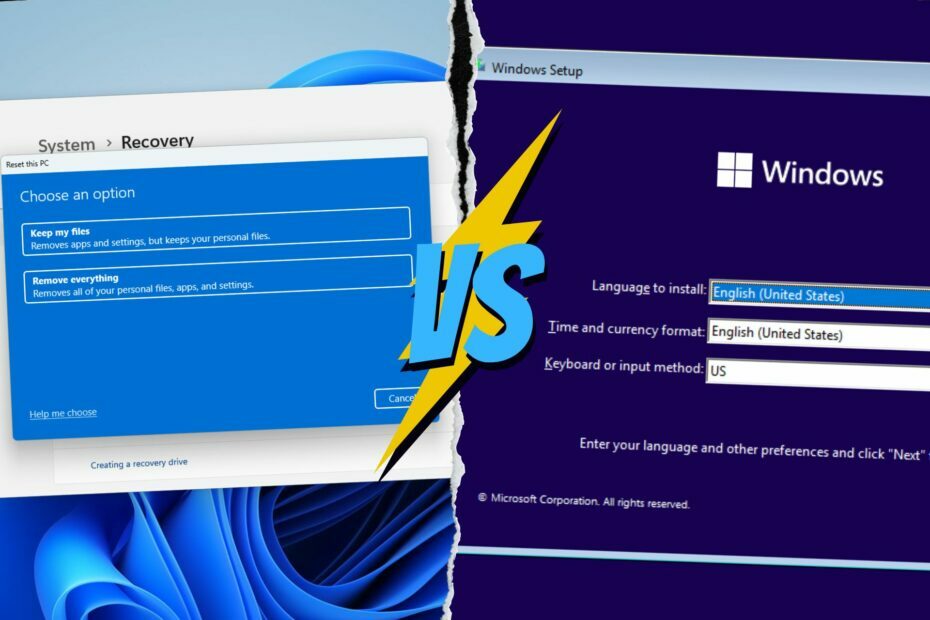
XINSTALUJTE KLIKNUTÍM NA STAŽENÍ SOUBORU
Tento nástroj opravuje běžné počítačové chyby tím, že problematické systémové soubory nahradí původními funkčními verzemi. Také vás ochrání před systémovými chybami, BSoD a opraví škody způsobené malwarem a viry. Opravte problémy s počítačem a odstraňte poškození viry nyní ve 3 snadných krocích:
- Stáhněte a nainstalujte Fortect na vašem PC.
- Spusťte nástroj a Spusťte skenování najít poškozené soubory, které způsobují problémy.
- Klikněte pravým tlačítkem na Spusťte opravu opravit problémy ovlivňující zabezpečení a výkon vašeho počítače.
- Fortect byl stažen uživatelem 0 čtenáři tento měsíc.
Lidé jsou často zmateni, když si chtějí vybrat mezi resetem Windows 11 vs. čistá instalace. I když vám tyto dvě věci poskytnou svěží prostředí Windows, stále existují rozdíly.
Tento článek vám pomůže pochopit resetování systému Windows a čistá instalace lépe, abyste se mohli rozhodnout, která možnost je pro vás nejlepší.
Resetování Windows 11 vs. čistá instalace – jaké jsou hlavní rozdíly?
Reset Windows 11
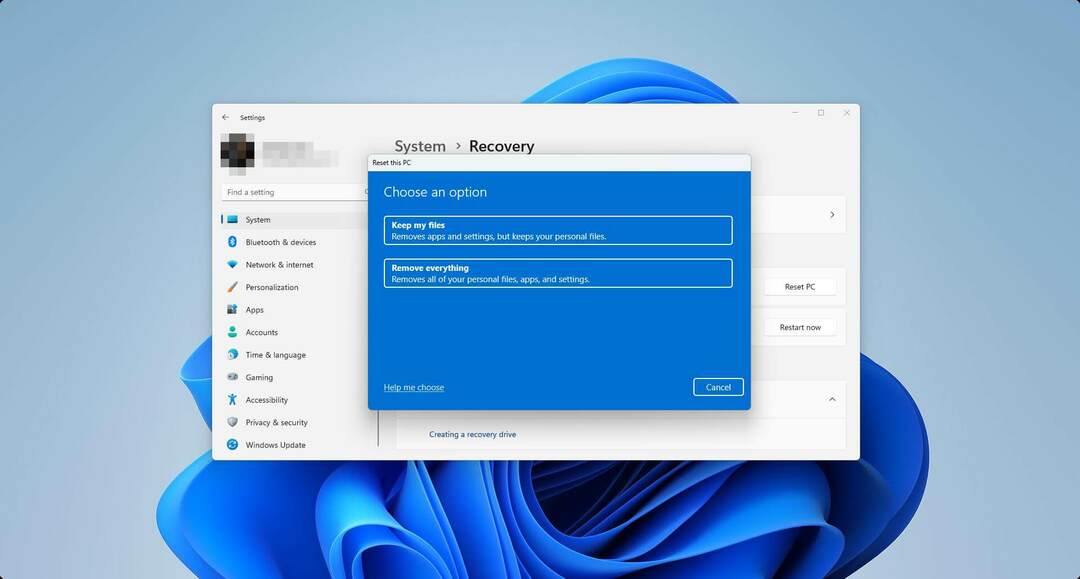
Od Windows 8 zavedl Microsoft funkci reset. V systému Windows 11 je tato funkce vylepšená. Je to jako obnovení továrního nastavení smartphonu. Přeinstaluje Windows 11, ale pokud chcete, můžete si ponechat nebo vymazat své soubory a aplikace.
K resetování systému Windows 11 nepotřebujete zaváděcí médium. Také není potřeba konfigurovat oddíl. V některých případech může být resetování rychlejší než čistá instalace. Někdy to však může být dlouhý proces v závislosti na různých faktorech.
Při resetování si můžete vybrat, zda chcete zachovat své osobní soubory nebo vymazat systémovou jednotku stejně jako celý oddíl, což je velký přínos. V systému Windows také nedochází k žádným změnám verze kvůli resetování.
Uživatelé se také nemusí starat o ovladače, pokud se resetují. Po provedení resetu bude vše fungovat dobře.
Proč bych měl resetovat Windows 11?
Uživatelé obvykle provádějí reset systému v systému Windows 11 z následujících důvodů:
- Chcete-li dostat Windows do výchozího stavu
- Chcete-li opravit běžné problémy s počítačem
- A do získat zpět výkon PC pokud se zpomalí kvůli špatné konfiguraci nebo jiným věcem
Jak mohu resetovat Windows 11?
- lis Vyhrát + já na klávesnici.
- Jít do Systém a klikněte na Zotavení.

- Klikněte na Resetujte PC.

- Klikněte na Resetovat nyní.
- Vyberte, jak chcete provést reset.
- Postupujte podle pokynů na obrazovce.
Máme také kompletního průvodce jak obnovit tovární nastavení systému Windows 11. Můžete se na to podívat pro další podrobnosti.
Čistá instalace Windows 11

Čistá instalace poskytuje čisté prostředí a svěží prostředí Windows. Na rozdíl od resetu vám však neumožňuje uchovávat vaše osobní soubory. Čistá instalace také vyžaduje zaváděcí médium.
Tip odborníka:
SPONZOROVÁNO
Některé problémy s PC je těžké řešit, zejména pokud jde o chybějící nebo poškozené systémové soubory a úložiště vašeho Windows.
Ujistěte se, že používáte vyhrazený nástroj, jako je např Fortect, který naskenuje a nahradí vaše poškozené soubory jejich čerstvými verzemi ze svého úložiště.
Během procesu instalace získáte možnost nakonfigurujte svůj oddíl. Můžete se rozhodnout ponechat své soubory na jiných discích nebo je v případě potřeby vymazat. Jednotka, na kterou nainstalujete Windows 11, však bude vymazána a nebudou zachovány žádné osobní soubory.
Při vytváření zaváděcího média si můžete vybrat jinou verzi Windows 11. Po provedení čisté instalace pomocí tohoto média získáte stejnou verzi, jakou jste tam použili, nikoli tu starou nainstalovanou na vašem PC.
Další věc je, že po čisté instalaci Windows 11 budete muset nainstalovat chybějící ovladače. K tomu můžete použít DriverFix, protože tuto práci zvládne rychle a automaticky.
V případě potřeby se můžete naučit jak ručně nainstalovat ovladače v systému Windows 11.
Proč bych měl čistou instalaci Windows 11?
Obecně platí, že uživatelé provádějí čistou instalaci z následujících důvodů:
- Vymazání oddílu a jeho překonfigurování
- Řešení problémů při resetování nefunguje
- Upgrade na novější verzi Windows 11
- Po změně klíčového hardwaru na PC
- Vytvoření duálního spouštění pro Windows 11 a 10 nebo jakýkoli jiný OS
- Přepínání mezi GPT a MBR
Jak vyčistit instalaci Windows 11?
- Vytvořit zaváděcí USB disk pro Windows 11.
- Vložte spouštěcí médium do USB portu vašeho počítače.
- Restartujte počítač.
- Jakmile se na vašem monitoru objeví první světlo, pokračujte v stisknutí F8 nebo jakýkoli jiný klíč, v závislosti na základní desce, kterou používáte.
- Vyberte zaváděcí médium ze spouštěcí nabídky.
- Pokračujte a vyberte disk, na který chcete nainstalovat Windows 11.
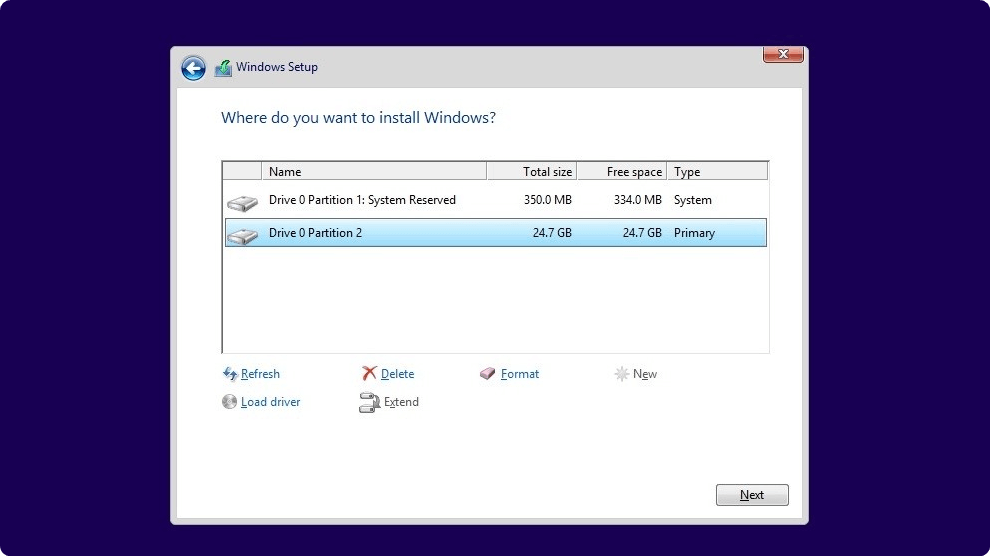
- Dokončete nastavení podle pokynů na obrazovce.
Máme kompletního průvodce výše uvedenými kroky s dalšími podrobnostmi. Takže vám doporučujeme přečíst jak správně nainstalovat Windows 11.
Mám resetovat nebo čistou instalaci Windows 11?
Po zhlédnutí těchto výše uvedených rozdílů si můžete vybrat ten, který vám dobře sedí. Pokud váš počítač nefunguje dobře a chcete uchovávat své osobní soubory a chcete něco opravit, reset je nejlepší volba. Ušetří vám to potíže s instalací ovladačů a případnou rekonfigurací.
Pokud však chcete překonfigurujte oddíl a chcete začít od nuly, čistá instalace je ideální volbou.
V některých případech si možná nejste jisti tím, co byste měli dělat. V tomto případě doporučujeme nejprve resetovat systém Windows 11. Pokud to vaše potíže nevyřeší, proveďte čistou instalaci.
Tento článek vysvětluje rozdíly mezi resetem systému Windows 11 vs. čistou instalaci. Pokud máte nějaké názory, dejte nám vědět do pole pro komentáře.
Stále dochází k problémům?
SPONZOROVÁNO
Pokud výše uvedené návrhy váš problém nevyřešily, váš počítač může zaznamenat závažnější potíže se systémem Windows. Doporučujeme zvolit řešení typu „vše v jednom“. Fortect efektivně řešit problémy. Po instalaci stačí kliknout na Zobrazit a opravit a poté stiskněte Spusťte opravu.


